Nous savons tous qu'il y a la prémisse de "N'utilisez pas votre téléphone portable en conduisant" et c'est pour une raison claire, que nous connaissons déjà en détail. Cependant, cela ne signifie pas qu'il existe des alternatives pour contrôler l'appareil mobile depuis votre véhicule.
C'est là qu'entre en jeu Android Auto, une fonctionnalité qui vous permet de utiliser votre appareil mobile en voiture via une interface simple, intuitive et sans distraction, donnant accès uniquement aux applications qui peuvent être considérées comme importantes pour la conduite, telles que le GPS.
Cependant, malgré un fonctionnement très stable, comme toute application, elle peut avoir ses défauts, surtout si votre smartphone en est un. Xiaomi et a le Niveau de personnalisation MIUI.

Comment résoudre les problèmes d'Android Auto dans MIUI
Justement, aujourd'hui nous allons vous dire quelles sont les erreurs les plus courantes qui peuvent se produire et leur solution, de sorte que vous n'ayez plus à réfléchir et à profiter de la meilleure expérience connecter votre mobile à votre voiture.
Comment résoudre les problèmes d'Android Auto dans MIUI
La première chose à retenir est que Google il n'est pas très détaillé sur les erreurs qui se produisent lors de la connexion de l'appareil. Même ainsi, ne perdez pas votre sang-froid, ici nous vous disons chacune de ces pannes et leurs solutions possibles.
Une erreur s'est produite dans Android Auto
Sûrement à un moment donné, un message est apparu à l'écran indiquant que "Une erreur est survenue. Il semble que les services Google Play ne fonctionnent pas pour le moment " juste au lancement de l'application Android Auto.
Nous recommandons | Comment activer les options de développeur dans Android Auto
Si cela ne vous est pas arrivé, vous avez de la chance. De même, nous vous disons comment pouvez-vous le réparer au cas où vous auriez besoin de prendre des mesures à l'avenir. Il est clair que le problème est lié aux services Google, il faut donc aller directement dans cette section pour le résoudre. À cause de ce:
- continuer "Paramètres> Options> Afficher les applications système" ou afficher toutes les applications.
- Alors, va là où c'est Services Google Play et cliquez dessus.
- Maintenant, vous devez effacer toutes les données et vider le cache.

Si les services Google Play ne fonctionnent pas, cela pourrait être la solution
- Après avoir suivi ces étapes, tout devrait fonctionner parfaitement.
Android Auto a rencontré une erreur 16
Avez-vous déjà reçu un message disant "Erreur de communication 16. Il semble y avoir un problème"? Si cela vous est arrivé, nous vous dirons que tout le problème est lié à double applications.
C'est vrai, toutes ces applications que vous avez sur votre appareil mobile doivent être supprimées, oui, celles avec lesquelles elles ont été créées L ' opzione MIUI. Mais vous n'avez pas à vous inquiéter, car il existe une autre solution pour cloner vos applications.
- La première chose à faire est de monter « Paramètres > Applications > Applications doubles ».
- Une fois dans cette section, vous devez désactiver toutes les applications qui ont cette fonction.
- Ensuite, appuyez sur l'icône de la roue dentée située en haut à droite de l'écran et sélectionnez "Supprimer et redémarrer". À partir de ce moment, Android Auto cela devrait fonctionner correctement avec votre mobile.
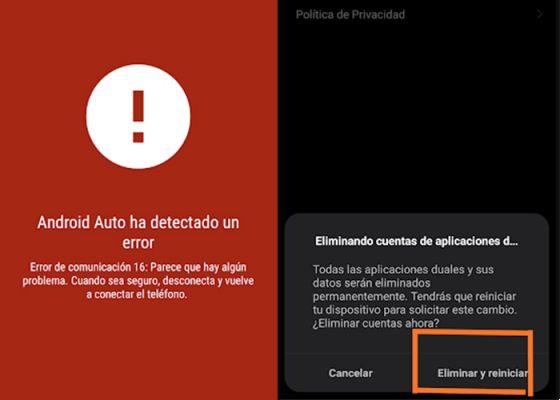
Erreur de communication 16 en synchronisation
Maintenant, comment allez-vous avec le application double que vous aviez auparavant ? Malheureusement, vous ne pourrez pas utiliser le fonction MIUI native, car, comme vous l'avez peut-être remarqué, il est en conflit avec Android Auto.
Pour cela, vous devez installer une application tierce de votre choix directement depuis le Google Play Store et qui effectue cette action. Par exemple, nous pouvons recommander Parallel Clone, car son fonctionnement est très simple, sûr et stable.
Android Auto a rencontré une erreur 8
Cette erreur a récemment augmenté chez les utilisateurs au point de devenir un casse-tête. La solution? Mettre à jour les services Google. Pour ce faire, vous devez installer cette application sur votre mobile, l'exécuter et elle recherchera automatiquement toutes les mises à jour nécessaires. Une fois qu'il trouve quelque chose de nouveau, il vous demandera autorisations nécessaires pour lancer la mise à jour.
Android Auto ne se connecte pas
L'application Android Auto vous pose beaucoup de problèmes de connexion ? Nous vous proposons deux solutions possibles. Le premier est lié à l'un des bogues dont nous avons parlé plus tôt, vous devriez donc continuer « Paramètres > Applications > Android Auto » et supprimer toutes les données et le cache.

Solution au cas où Android Auto aurait des problèmes de connexion
Maintenant, si l'erreur persiste, vous devez utiliser APKMirror pour en télécharger un dernière version d'Android Auto au format .APK et réinstallez-le sur votre appareil. Assurez-vous bien sûr de désinstaller la version précédente.
Maintenant que vous connaissez la erreurs Android Auto les plus courantes dans MIUI avec leurs solutions, vous pouvez connecter votre appareil à votre véhicule et profiter de cette fonctionnalité. Évidemment toujours de manière responsable. Si vous êtes intéressé, vous pouvez voir en détail la version d'Android Auto pour mobile et ses améliorations.


























